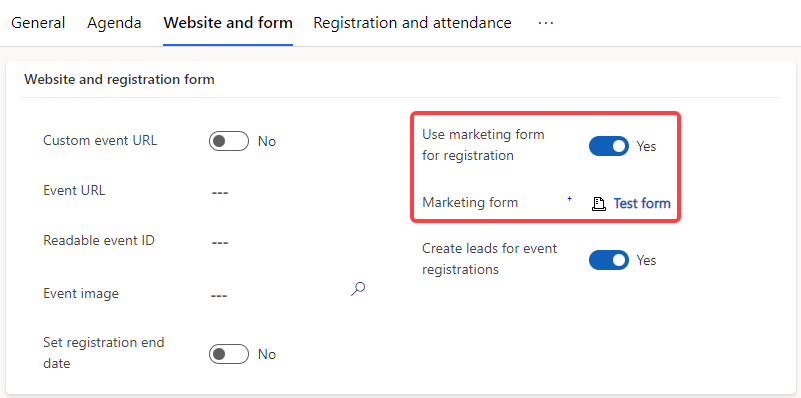Marketingformulare für Ereignisregistrierung im Outbound-Marketing verwenden
Wichtig
Dieser Artikel gilt nur für Outbound-Marketing, das am 30. Juni 2025 aus dem Produkt entfernt wird. Um Unterbrechungen zu vermeiden, stellen Sie vor diesem Datum auf Echtzeitfahrten um. Weitere Informationen: Übersicht zum Übergang
Mit der Anwendung Ereignisverwaltung können Sie jetzt Marketingformulare für die Registrierung von Veranstaltungen verwenden. Sie können Formulare mit einer Vielzahl von Feldern erstellen, Formulare in Ihre Website einbetten und die Formulare für die Registrierung von Veranstaltungen verwenden.
Notiz
Formulare sind auf kostenlose (einmalige) Veranstaltungen beschränkt und ermöglichen die Registrierung einer Person gleichzeitig (anstatt mehrerer Personen zusammen).
Die Ereigniswebsite muss auch auf die Februar-Version 2020 (1.20.0) oder höher aktualisiert, damit diese Funktion für auf der Website gehostete Ereignisse verwendet werden kann. Erfahren Sie mehr: Manuelles Überschreiben einer Beispiel-Website.
Tipp
Um Marketingformulare für die Veranstaltungsregistrierung zu verwenden, muss Ihr Administrator den Funktionsschalter Formulare für Ereignisregistrierung unter Einstellungen>Funktionsschalter aktivieren.
Erstelen Sie ein Marketingformulare für die Ereignisregistrierung
Wechseln Sie zu Outbound-Marketing>Internetmarketing>Marketingformulare, um zur Liste aller derzeit in Ihrer Instanz verfügbaren Formulare zu wechseln.
Wählen Sie in der Befehlsleiste Neu aus.
Wählen Sie die Vorlage eventRegistrationForm.
Die Vorlage wird in den Formulardesigner geladen.
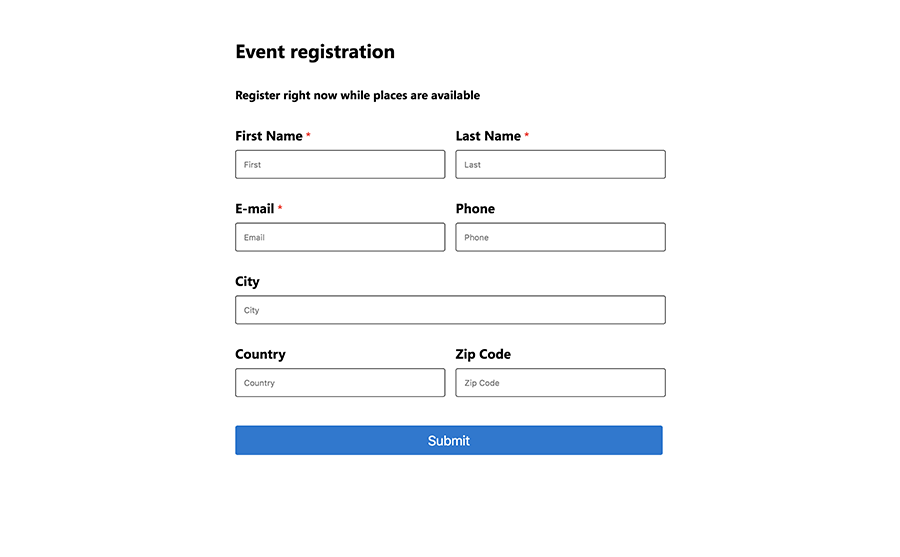
Einstellungen in der Kopfzeile
Die Header-Einstellungen sind oben auf der Seite verfügbar. Um die Kopf-Einstellungen zu bearbeiten, wählen Sie die Schaltfläche Weitere Kopfzeilenfelder (die wie ein nach unten-zeigendes Chevron aussieht) an der rechten Seite des Kopfes aus.
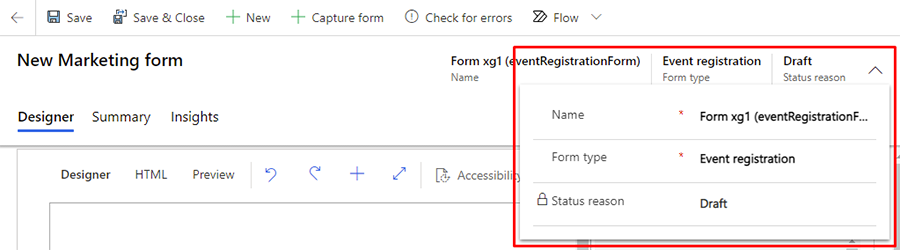
Die Schaltfläche öffnet einen Dropdown-Dialog mit den folgenden Einstellungen:
- Name: Geben Sie einen Namen für das Formular ein. Der Formularname, den Sie eingben, ist der Name, den Sie in der Formularliste und der Ereignis-Seite sehen, wenn Sie ihn hinzufügen.
- Formulartyp: Lassen Sie für Marketingformulare für die Ereignisregistrierung den ausgewählten Formulartyp auf Ereignisregistrierung eingestellt.
Entwerfen, validieren und live schalten
Sie können das Registrierungsformular anpassen und überprüfen, gleich wie jedes andere Marketingformular. Sie können sogar benutzerdefinierte Felder oder Mehrfachauswahlschaltflächen hinzufügen. Wenn nach der Überprüfung des Formulars keine Fehler zurückgegeben werden, sind Sie bereit, um live zu gehen, um das Formular zur Verwendung verfügbar zu machen.
Verbinden Sie Ihr Ereignisregistrierungsformular mit einem Ereignis
- Stellen Sie sicher, dass sich Ihr Ereignisregistrierungsformular im aktiven Status befindet.
- Gehen Sie zu Outbound-Marketing>Ereignisverwaltung>Ereignisse, und wählen Sie Ihr Ereignis aus.
- Wählen Sie die Registerkarte Website und Formular aus. Setzen Sie den Schalter Marketingformular für Registrierung verwenden auf Ja.
- Wählen Sie Ihr Formular mithilfe der Marketingformular-Suche aus.
- Um Ihre Änderungen zu speichern, wählen Sie die Schaltfläche Speichern aus.